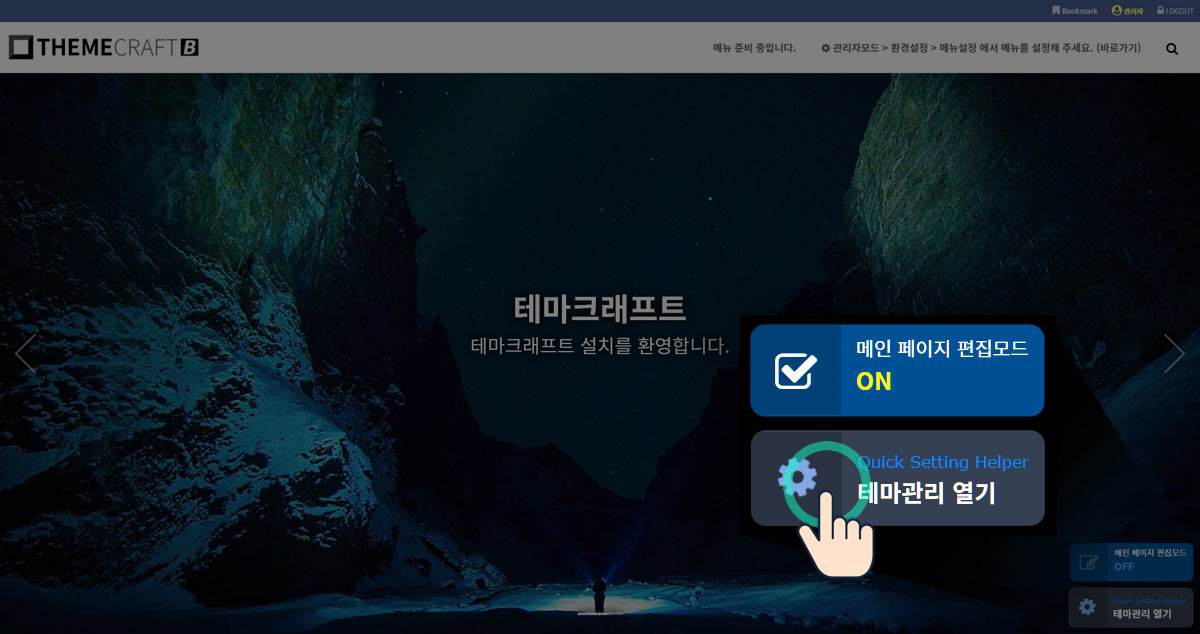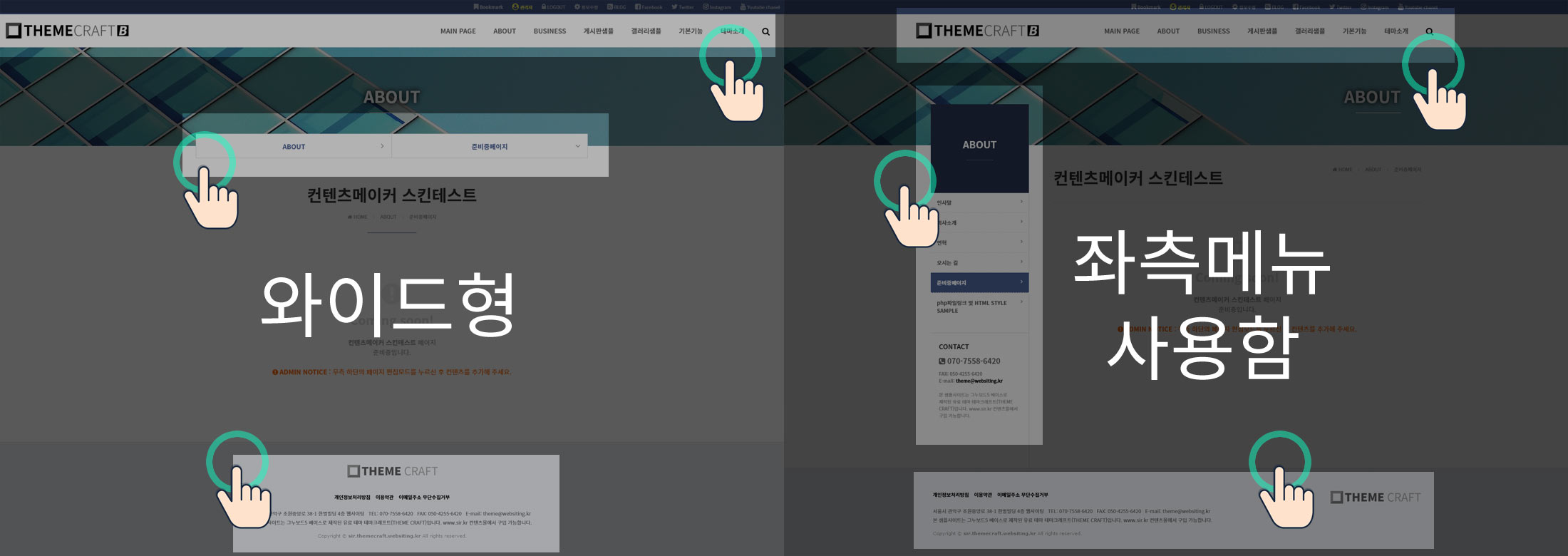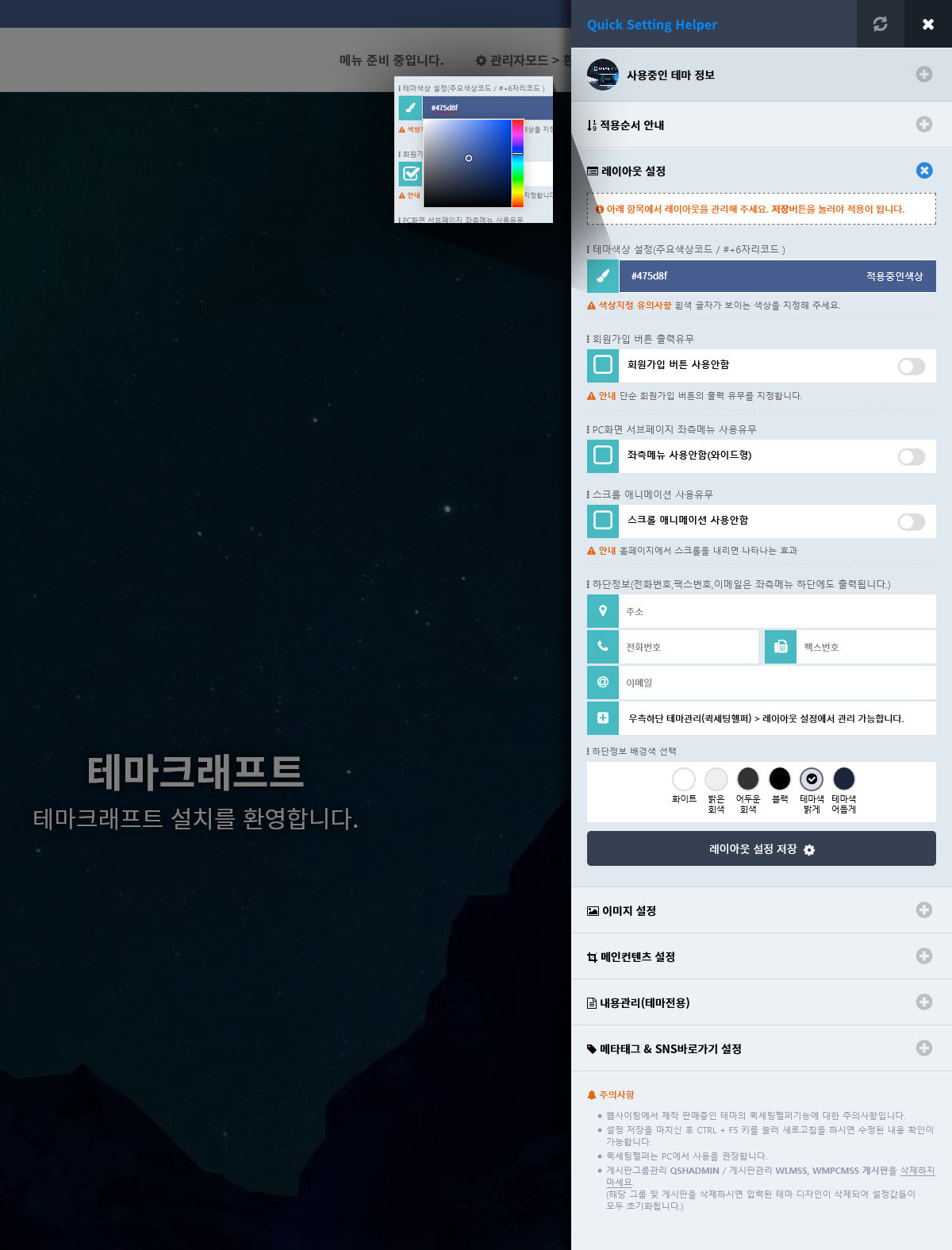레이아웃 설정 HOME
레이아웃 설정
사용자 페이지 오른쪽 아래에 퀵세팅헬퍼 테마관리 열기 버튼이 위치해 있습니다.
테마크래프트가 정상 설치되었다면 테마관리(퀵세팅헬퍼)기능을 이용하여 레이아웃을 쉽게 관리할 수 있습니다.
버튼을 눌러 퀵세팅 헬퍼를 실행시켜 주시기 바랍니다.
퀵세팅헬퍼에서 오픈한 메뉴는 반드시 해당항목을 저장해야 홈페이지에 반영됩니다.
저장하지 않고 오픈되어 있던 메뉴를 닫게되면 해당 항목은 초기화되므로 주의해 주시기 바랍니다.
버튼을 눌러 퀵세팅 헬퍼를 실행시켜 주시기 바랍니다.
퀵세팅헬퍼에서 오픈한 메뉴는 반드시 해당항목을 저장해야 홈페이지에 반영됩니다.
저장하지 않고 오픈되어 있던 메뉴를 닫게되면 해당 항목은 초기화되므로 주의해 주시기 바랍니다.
레이아웃 설정
레이아웃 설정
테마색상 설정(주요색상코드 / #+6자리코드 )
배경위의 흰색 글자가 보이는 색으로 지정해 주세요!
테마색상 설정은 클릭하면 나오는 컬러픽커를 통하여 입력도 가능하고 직접 타이필으로 입력도 가능합니다.
테마색상은 주요 요소의 색상 또는 배경색상으로 설정이되므로 지정 색상 위에 흰색 글자가 보이지 않을 경우 버튼 등의 글자가 제대로 보이지 않을 수 있습니다. 색상코드 입력 후 흰색 글자가 제대로 보이는지 확인 후 적용해 주시기 바랍니다.
테마색상 설정은 클릭하면 나오는 컬러픽커를 통하여 입력도 가능하고 직접 타이필으로 입력도 가능합니다.
테마색상은 주요 요소의 색상 또는 배경색상으로 설정이되므로 지정 색상 위에 흰색 글자가 보이지 않을 경우 버튼 등의 글자가 제대로 보이지 않을 수 있습니다. 색상코드 입력 후 흰색 글자가 제대로 보이는지 확인 후 적용해 주시기 바랍니다.
레이아웃 설정
회원가입 버튼 출력유무
단순 회원가입 버튼의 출력 유무를 지정합니다.
회원가입버튼을 사용하지 않으면 로그인 버튼은 INTRANET 버튼으로 출력되며 관리자 로그인 시 사용됩니다.
회원 로그인 페이지에서도 인트라넷 로그인으로 표기됩니다.
회원가입버튼을 사용하지 않으면 로그인 버튼은 INTRANET 버튼으로 출력되며 관리자 로그인 시 사용됩니다.
회원 로그인 페이지에서도 인트라넷 로그인으로 표기됩니다.
레이아웃 설정
레이아웃 설정
스크롤 애니메이션 사용유무
홈페이지에서 스크롤을 내리면 나타나는 효과입니다.
체크하시면 화면에서 스크롤을 내리면 컨텐츠들이 아래에서 위로 서서히 나타납니다.
체크하시면 화면에서 스크롤을 내리면 컨텐츠들이 아래에서 위로 서서히 나타납니다.
레이아웃 설정
하단정보
전화번호,팩스번호,이메일은 좌측메뉴 하단과 모바일 메뉴바 하단에도 출력됩니다.
해당 내용들의 입력값이 없으면 출력되지 않습니다.
해당 내용들의 입력값이 없으면 출력되지 않습니다.
레이아웃 설정
하단정보 배경색 선택
하단정보 배경색은 다음색중에서 선택이 가능합니다.
화이트 , 밝은회색, 어두운회색, 블랙, 테마색밝게, 테마색어둡게
하단정보 색상 변경만으로도 홈페이지 분위기가 달라집니다.
화이트 , 밝은회색, 어두운회색, 블랙, 테마색밝게, 테마색어둡게
하단정보 색상 변경만으로도 홈페이지 분위기가 달라집니다.
레이아웃 설정
레이아웃 설정